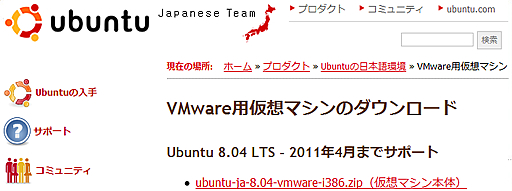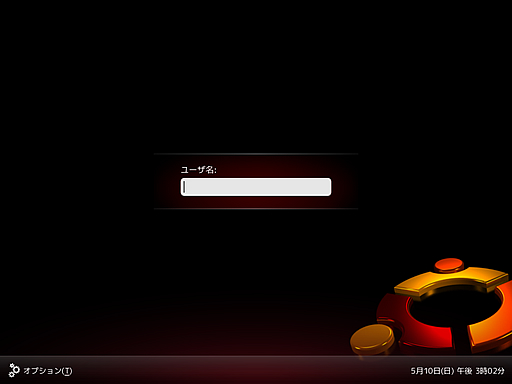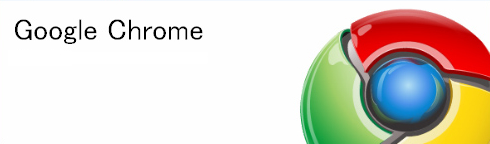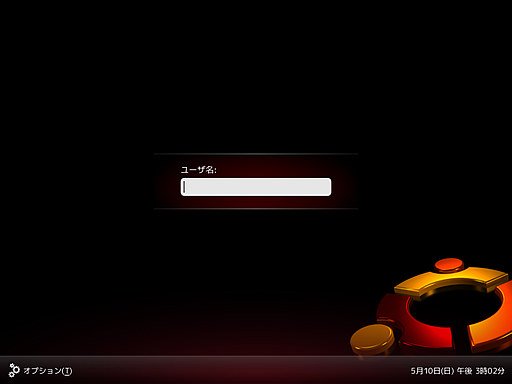自分の中でゴールデンウィークからずっと続いているVMware Workstationを使った仮想化ブーム。1週間経った今もその熱は収まらず、黙々とOSの仮想化実験を続けています。
今日は先月最新版がリリースされたLinuxベースのOS、Ubuntu 9.04をインストールしてみることにしました。
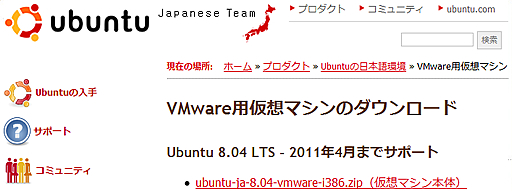
Linuxだから面倒ということはなく、日本語公式サイトでVMware用仮想マシンがあらかじめ用意されているため、このイメージファイルをダウンロード、VMwareに読み込ませるだけで簡単に使い始めることが出来ます。
インストールする手間が省ける分、むしろWindowsより手順は少なく済みます。
ただし、現在配布されている仮想マシン用Ubuntuの最新版はバージョン8.04 LTSとなっており、先月末にリリースされた最新バージョンである9.04ではありません。9.04にアップグレードするにはUbuntuのバージョンが8.10である必要があります。
そこで今回は、Ubuntu 8.04 LTSを一旦8.10にアップグレードし、その後9.04にアップグレードする手順を踏むことにします。(直接9.04のISOイメージを入手してインストールしてもいいのですが、今回はあえて回り道を楽しむことにします)
[8.04 LTS] パッケージのアップデート
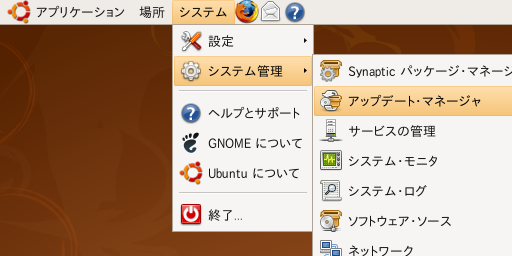
簡単なセットアップを済ませてUbuntu 8.04 LTSが起動したら、システム→システム管理→アップデート・マネージャを起動し、既存のパッケージをすべてアップデートしておきます。
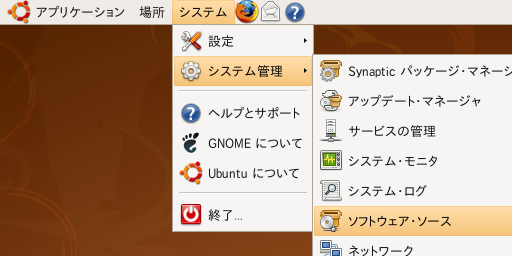
全てのパッケージのアップデートが完了後、今度はシステム→システム管理→ソフトウェア・ソースを起動します。
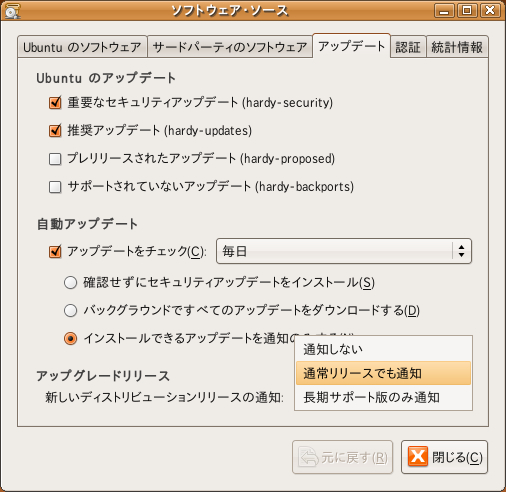
「アップデート」タブを開き、一番下のアップグレードリリースを「通常リリースでも通知」にし、閉じるをクリックします。これで、Ubuntu 8.10へのアップグレードが表示されるようになります。
[8.04 LTS to 8.10] 8.10へアップグレード
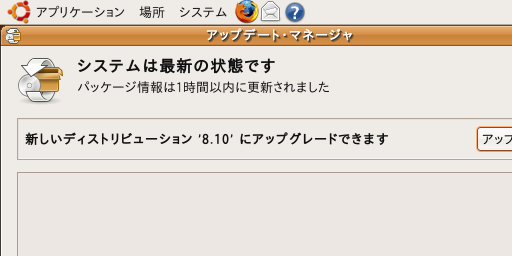
再度、システム→システム管理→アップデート・マネージャを起動すると、8.10へのアップグレード通知が来ているので、アップグレードをクリックします。管理者のパスワードを入力後、アップグレードが始まります。
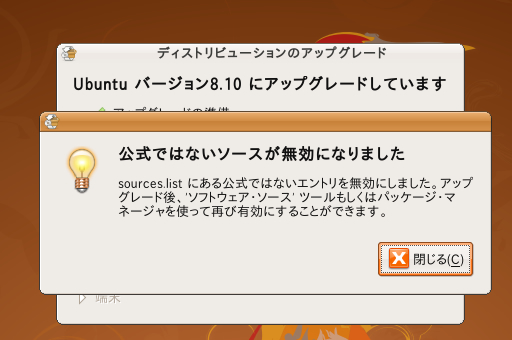
途中、Japanese Teamのリポジトリが無効になるという警告が出ますが、9.04にアップデート後に有効化できるため、続けてかまいません。
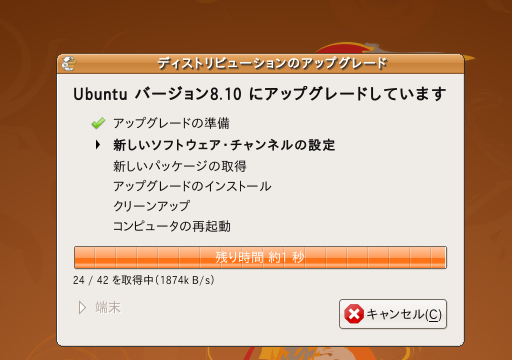
再起動まで含めると、アップグレードにかかる所要時間は30分くらいでしょうか。
[8.10] open-vm-toolsの削除
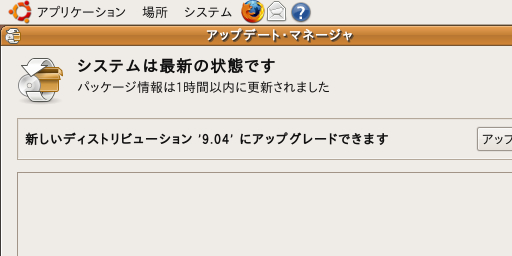
再起動完了後にもう一度、システム→システム管理→アップデート・マネージャを起動すると、今度は9.04へのアップグレード通知が来ているはずです。が、「リリースノートをダウンロードできません」というエラーがでて、アップデートできません。どうやらインターネットへの接続がうまくいっていない模様。
原因は8.10にアップグレードした際にインストールされる「open-vm-tools」というパッケージにあります。
open-vm-toolsには、VMwareからUbuntuを利用する際に快適に操作できるようにするためのツールが含まれているのですが、これがVMwareにあらかじめ入っている「VMware Tools」と機能が衝突しているため、ネットワークに繋がらなくなっているようです。
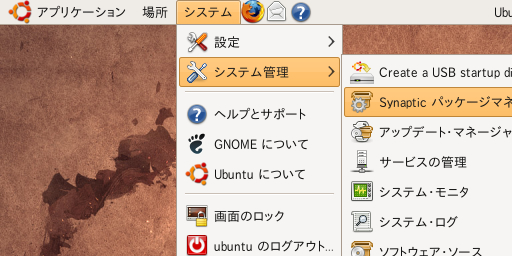
そこで、このパッケージを削除することにします。システム→システム管理→Synaptic パッケージマネージャを起動します。
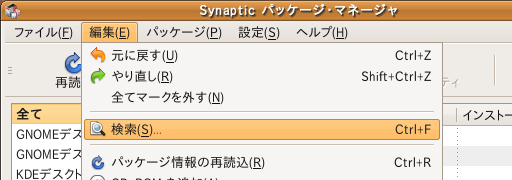
起動したら編集→検索で「open-vm-tools」を検索。
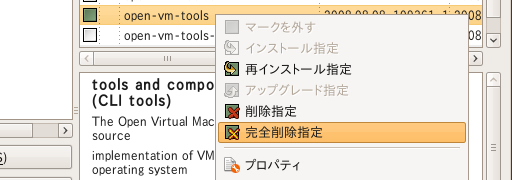
検索結果から「open-vm-tools」を右クリック→完全削除指定し、適用をクリックします。
[8.10 to 9.04] 9.04へアップグレード
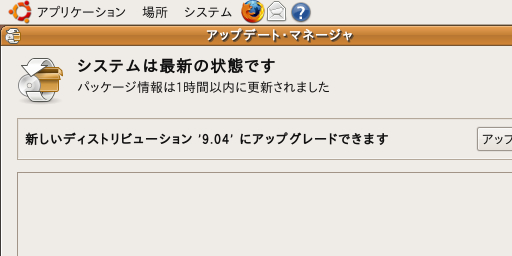
open-vm-toolsが正常に削除されると再びネットワーク接続が有効になるので、システム→システム管理→アップデート・マネージャを起動し、今度こそ9.04へのアップグレードを開始します。
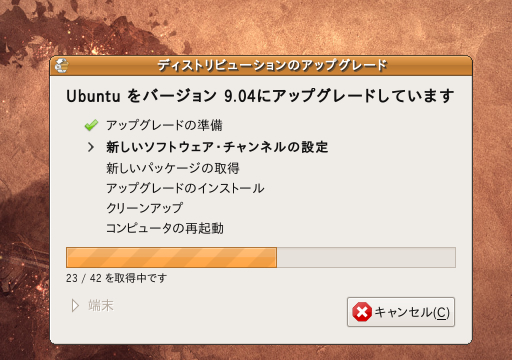
再起動まで含めると、アップグレードにかかる所要時間は先ほどと同じく30分くらい。
[9.04] Japanese Teamリポジトリの有効化
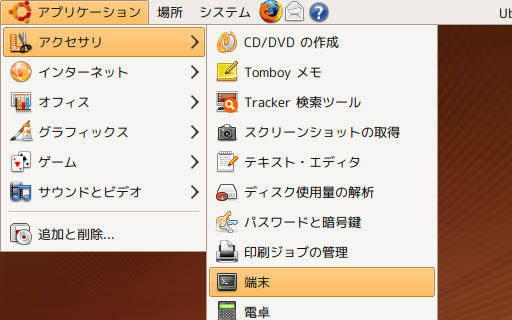
8.10にアップグレードした際に無効化されていたJapanese Teamリポジトリを有効にします。アプリケーション→アクセサリ→端末を起動します。
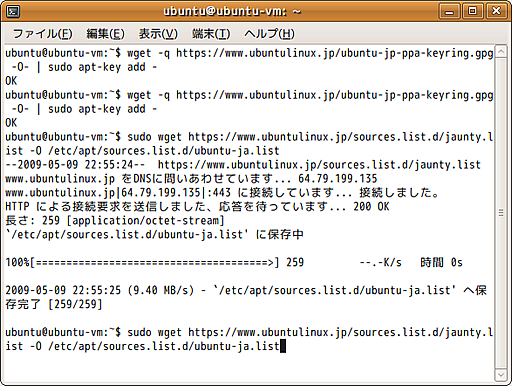
端末が起動したら次のようにコマンドを入力していき、公開鍵やリポジトリの追加を済ませます。
$ wget -q https://www.ubuntulinux.jp/ubuntu-ja-archive-keyring.gpg -O- | sudo apt-key add -
(管理者のパスワードを入力)
$ wget -q https://www.ubuntulinux.jp/ubuntu-jp-ppa-keyring.gpg -O- | sudo apt-key add -
$ sudo wget https://www.ubuntulinux.jp/sources.list.d/jaunty.list -O /etc/apt/sources.list.d/ubuntu-ja.list
$ sudo apt-get update
$ exit[9.04] 部分的なアップグレードの実行
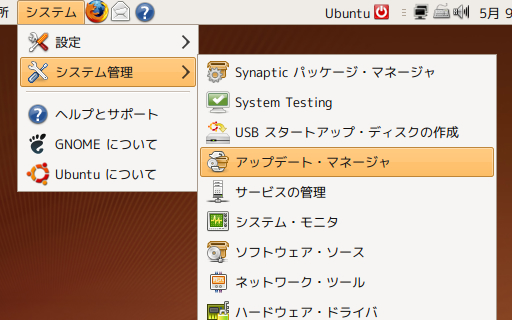
最後にJapanese Teamによる追加パッケージをダウンロードします。システム→システム管理→アップデート・マネージャを起動します。
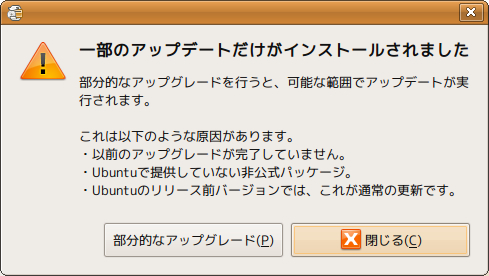
すると、「一部のアップデートだけがインストールされました」というダイアログが出るので部分的なアップグレードを選択します。およそ1分で完了。これでUbuntu 9.04を思う存分使うことができるようになります。
設定→システム管理にある「日本語環境セットアップ・ヘルパ」の実行はご自由に。
9.04になってから起動時間が数秒短縮されたり、システムフォントが読みやすくなったほか、一部Linuxディストリビューションで採用・利用されているファイルシステム、ext4が選択可能になるなど内部的にも進化を遂げています。
たとえシステムの設定に失敗しても、重要なファイルを消してもすぐに復旧できるのが仮想PCの魅力でもあります。まずはサーバ関係、プログラムのコンパイラなどを入れていきたいと思います。